记录下最终成功的记录
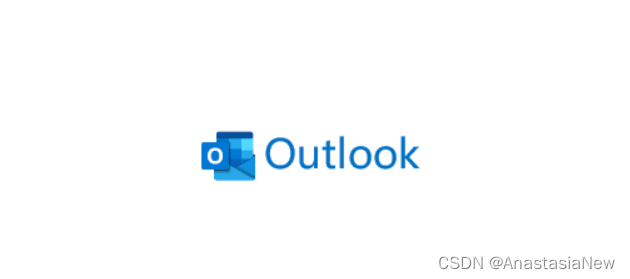
1.QQ邮箱配置
Step1 添加账户
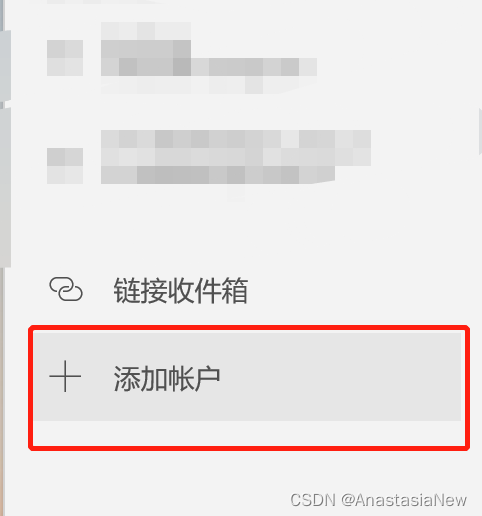
Step 2 弹出的窗口中下拉至最下边:高级设置

Step 3 在弹出的窗口中选择Interner电子邮件
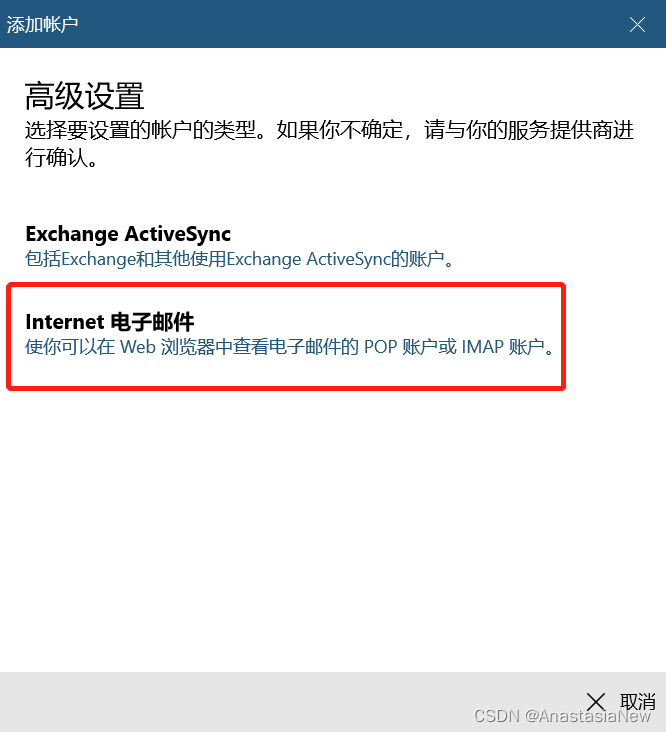
Step 4 填写配置信息,其中,不要忙着填写密码,其他的按照图中填写就可以了。
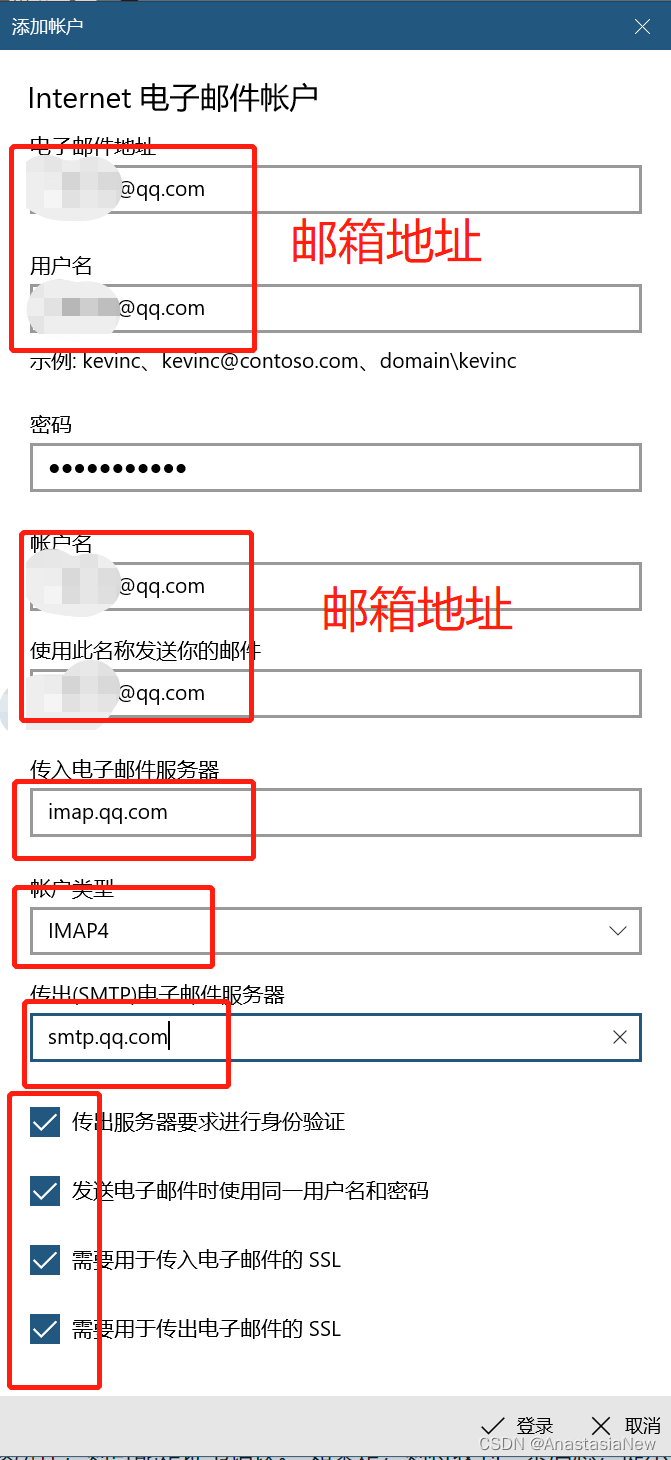
Step 5 进入QQ邮箱网页版,点击设置-账户-开启服务-验证密保-生成授权码





Step6 输入授权码-登录

2.腾讯企业邮箱配置
这是我试了很多种方法之后实在是无法成功,直接问了腾讯企业邮箱客服得到的回答,与我上边的区别就是:IMAP协议中的服务器网址不一样
需要特别注意的是,需要开启腾讯企业邮箱的客户端安全登录,并且使用客户端专用密码。
Step1 在网页版腾讯企业邮箱页面的设置-客户端设置中,打开如下服务。
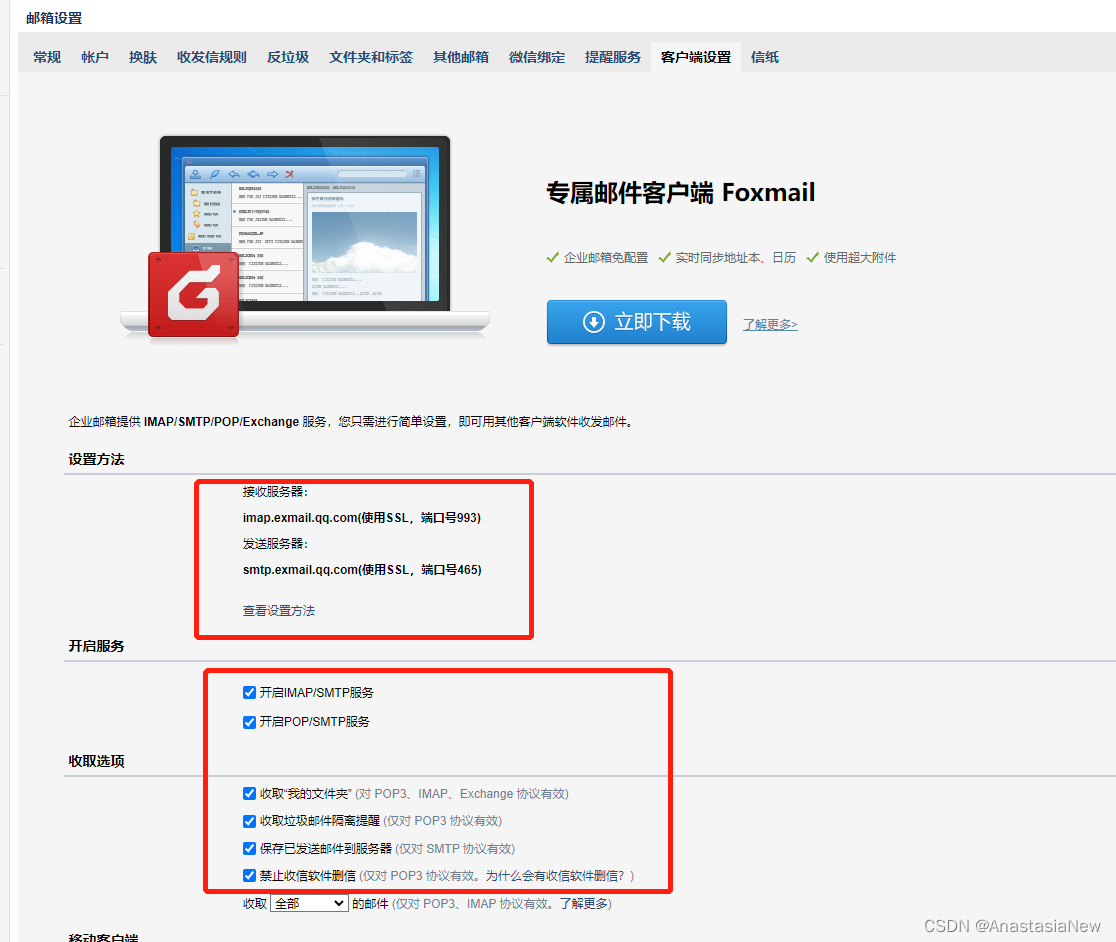
Step2 开启安全登录。开启时,会要求绑定微信,按照提示操作即可。
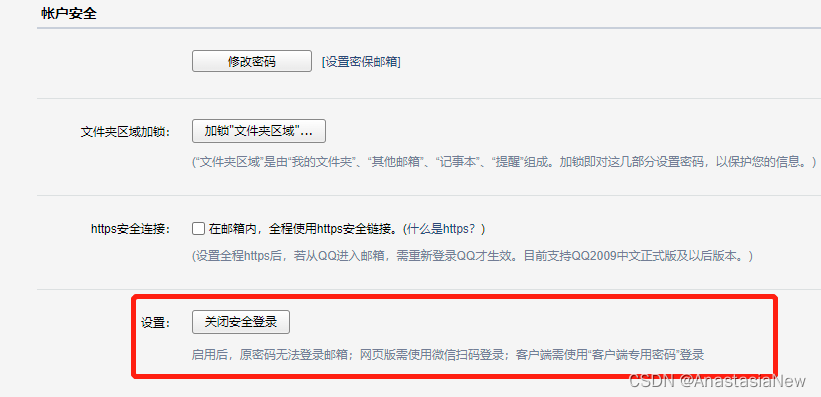
Step 3 进入微信中腾讯企业邮箱小程序(没错就是这么麻烦),点击我的邮箱-设置
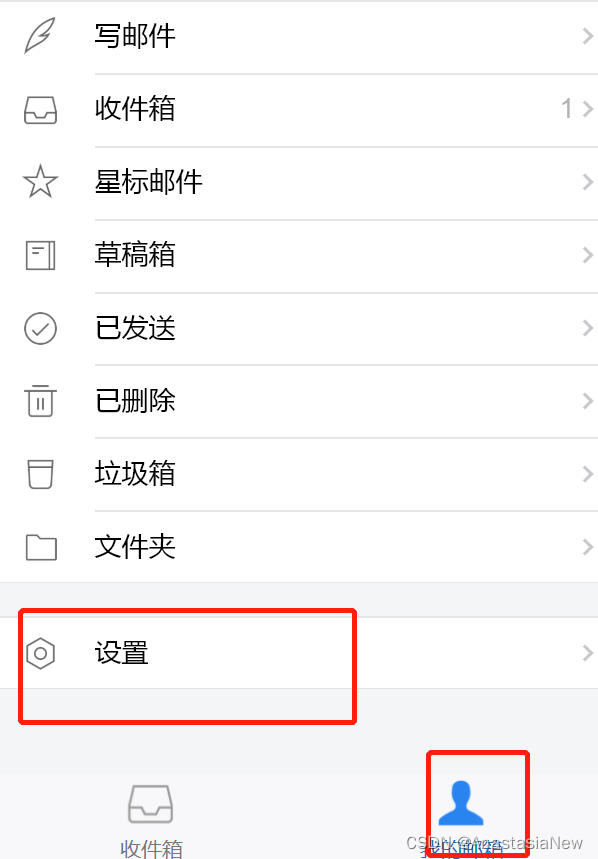
Step 4 点击客户端专用密码,并复制
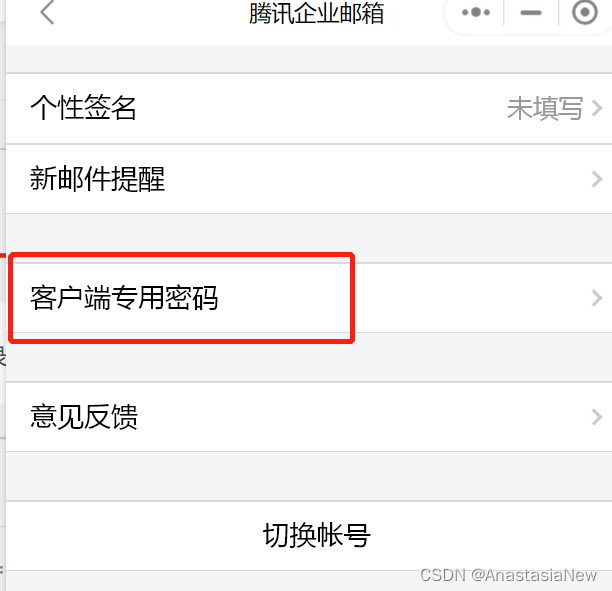
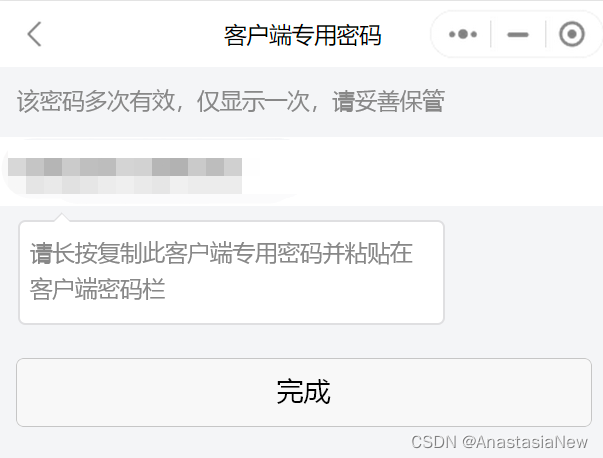
【其余内容】
账户类型依然选择IMAP4
传入邮件服务器:imap.exmail.qq.com
传出邮件服务器:smtp.exmail.qq.com
一定一定要注意:
【电子邮件地址】、【用户名】、【账户名】、【使用此名称发送你的邮件】这四个一定都必须是电子邮件地址。
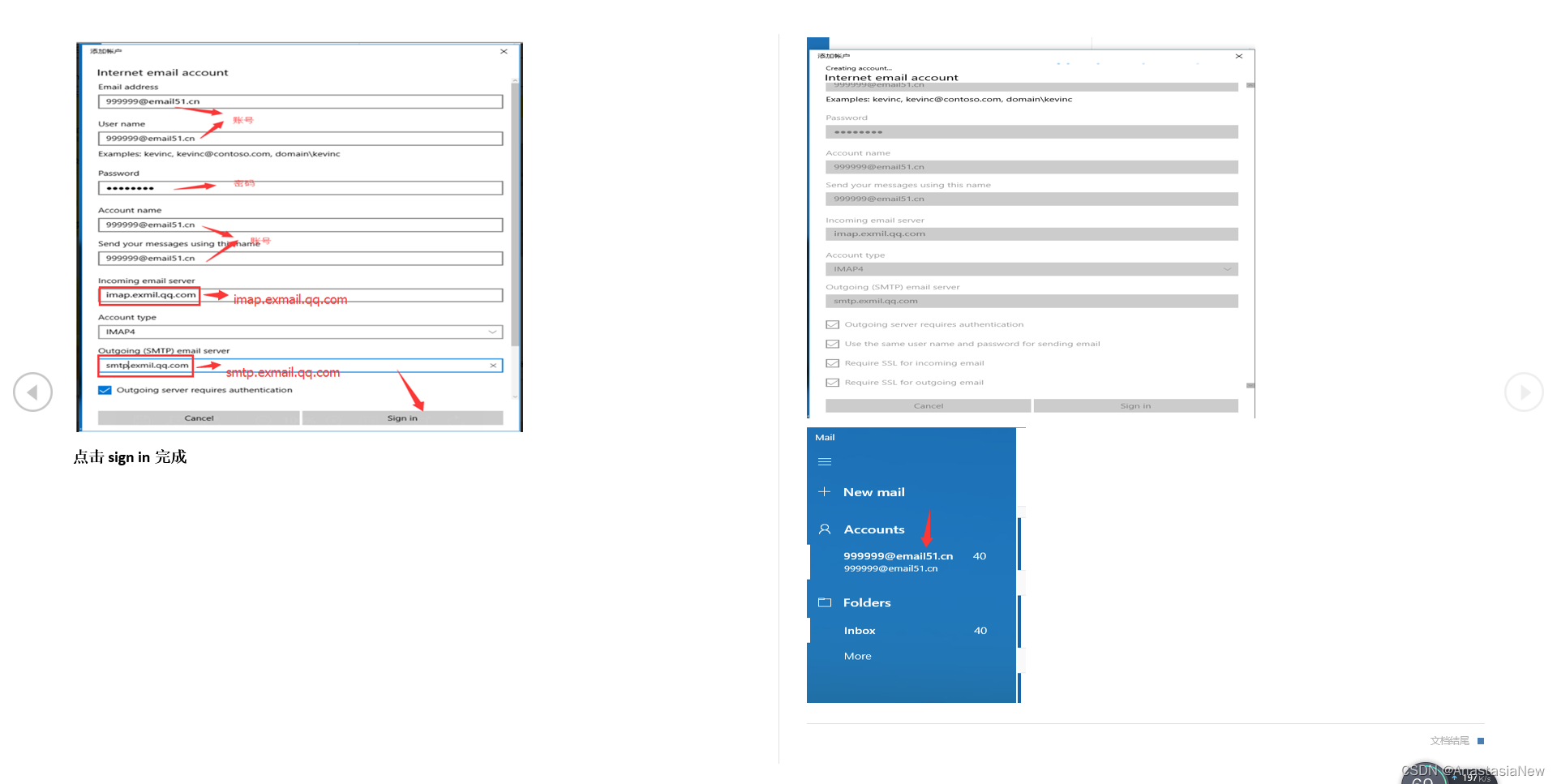







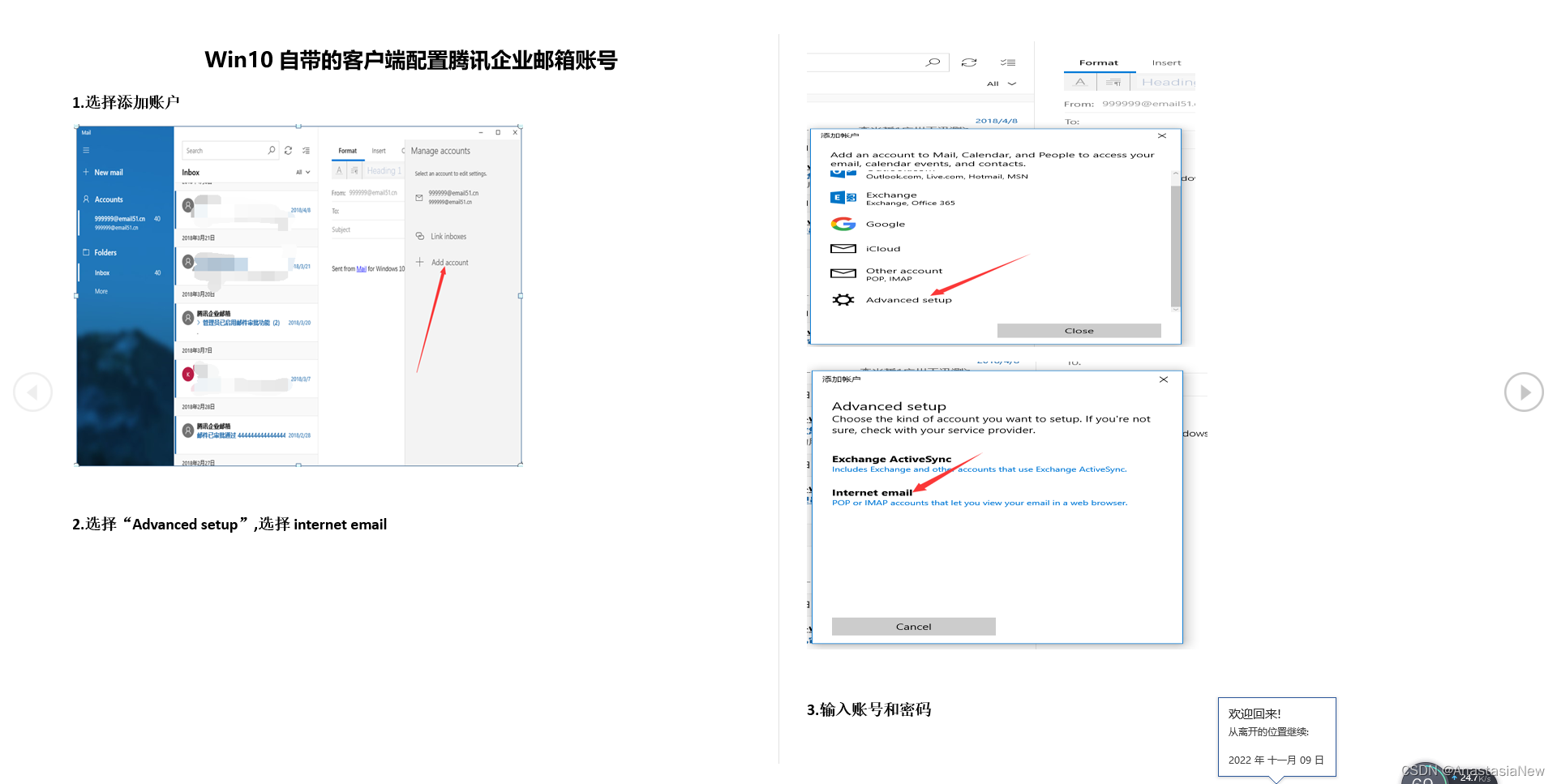














 1万+
1万+











 被折叠的 条评论
为什么被折叠?
被折叠的 条评论
为什么被折叠?








